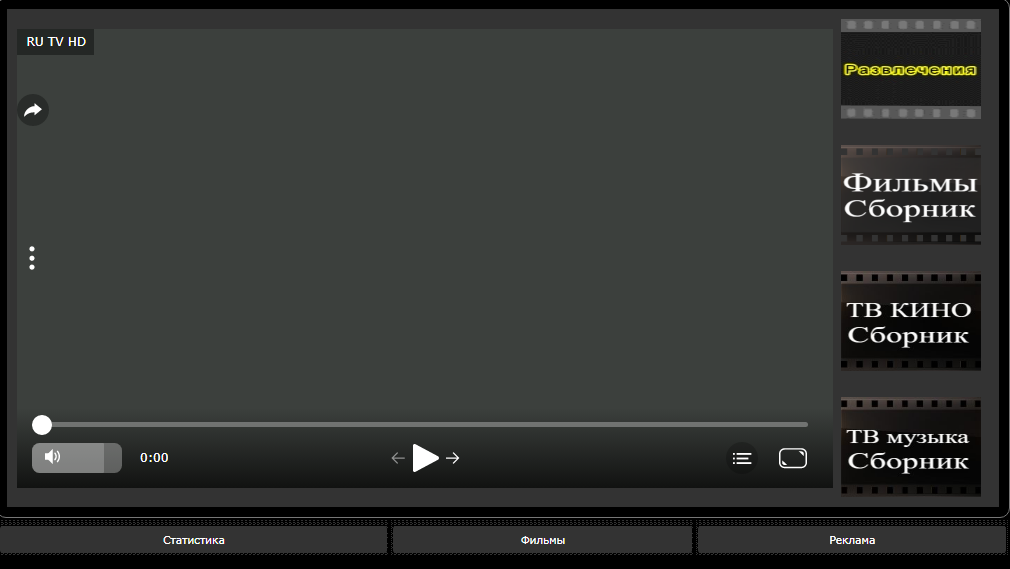Каталог статей
| Главная » Статьи » Полезные советы » Hi-Tech |
Программы для чтения книг на компьютере
Вы когда-нибудь читали книги на компьютере? Вы считаете, что это неудобно? Или
возможно пробовали читать их в Word’е, но вам не понравилось? Я когда-то тоже
так думал. Пока по совету товарища не установил программу для чтения книг. С тех
пор я уделяю книгам по несколько часов в день, читать стало комфортно, и самое
главное – глаза не устают.
Программы-листалкиЭти программы появились в конце прошлого века. Сначала их было мало, но разглядев незаполненную нишу, программисты стали плодить свои творения не по дням, а по часам. Это было логичным продолжением перехода книг в электронный вид.Иногда их называют программами-листалками, потому что они позволяют пролистывать или прокручивать страницы. Иногда просто «читалками», потому как они позволяют с комфортом читать книги. Мы же назовем их просто: программы для чтения книг на компьютере. Таких программ существует достаточно большое количество – ICE Book Reader Professional, BookSeer, Cool Reader, BookReader, FBReader, AlReader, Read Assistant и другие. Иногда их разделяют на группы, например, книжные менеджеры и просмотрщики, книжные имитаторы, программы для обучения быстрому чтению. У каждой из них свои особенности. Одни позволяют каталогизировать книги, создавая библиотеки с их описанием, другие стараются максимально приблизить процесс чтения на компьютере к обычному чтению на диване (оболочка программы выглядит как развернутая книга), третьи, используя специальные алгоритмы вывода текста на экран, позволяют научиться скорочтению. Но самое ценное в таких программах – это возможность удобно сесть перед экраном монитора и насладиться комфортным чтением. Для детального разбора на МирСоветов была выбрана программа ICE Book Reader Professional. Почему именно она? Возможности данной программы для чтения превосходят возможности конкурентов, многие из которых уже по несколько лет не обновлялись в отличие от ICE Book Reader, которая постоянно дорабатывается. Это каталогизатор и «читалка» в одном лице. Она полностью удовлетворит даже очень требовательного читателя. Также мы рассмотрим программу BookSeer. Она позволяет собрать информацию о ваших книгах (и не только) в одном каталоге, не требует установки, и тоже может использоваться для чтения книг. ICE Book Reader ProfessionalСтраница программы (рус):Особенности программы:
Начнем с установки. Запускаем инсталляционный файл. Вот так выглядит в ICE Book Reader книжный режим: Если вы не хотите пропустить какое-то важное событие или просто хотите контролировать время, проведенное за чтением – воспользуйтесь встроенным будильником: BookSeerСтраница программы (рус): http://www.msolt.chat.ru/Еще одна интересная программа для чтения книг на вашем компьютере. Главная особенность – ей не нужна установка. Какие это дает преимущества? Например, вы можете записать свои любимые книги на флешке, поместить туда же программу, занести книги в каталог «БукСира» и вуаля! Теперь у вас есть своя собственная переносная библиотека, с которой вы можете работать на любом компьютере! Что же умеет эта программа? Прежде всего, каталогизировать книги. Можно указывать название книги, автора, тему (жанр). В каталоге отображается, когда вы в последний раз открывали книгу и сколько процентов прочли. Существует возможность импорта из указанной папки. Добавляются все файлы, расширение которых поддерживает программа, правда, свойства (автор, название) для книг вам придется вводить самим. По мнению МирСоветов, главный недостаток программы BookSeer по сравнению с ICE Book Reader заключается в том, что в каталоге сохраняются ссылки на книги, а не сами книги. Это не имеет значения, если у вас вся библиотека находится в одном постоянном месте. А вот если это не так, существует большая вероятность того, что, однажды переместив файл или папку, вы не сможете открыть книгу из каталога. Для этого нужно будет вручную отыскивать каждый файл, чтобы заново указать к нему путь. При этом сбрасывается информация о книге (когда открывалась, сколько прочитано). Но и эту проблему можно решить, прописав относительные пути к файлам. Правда, это отразится на скорости работы программы. С другой стороны, в этом есть и плюс. Через ссылки в каталоге можно управлять самими файлами! Можно их переименовывать, перемещать и удалять. К тому же каталог можно использовать для хранения данных не только о книгах. Его можно использовать для упорядочивания коллекции фильмов, ссылок в Интернете и много чего еще. Насколько хватит вашей фантазии и возможностей программы. В этой области «БукСир» имеет просто колоссальный потенциал! Но есть и одна уникальная особенность у BookSeer. В режиме чтения программа имеет свойства текстового редактора. Вы можете удалить кусок текста, вставить что-то, сделать пропуски. А затем сохранить весь текст в файл. Только МирСоветов советует учесть, что сохраняет программа в txt, а на самом деле, на выходе получается doc. Блокнотом посмотреть не получится, зато Word’ом без проблем. Поэтому чтобы не было потом проблем, сохраняйте сразу в виде – Название.doc. Кстати, после закрытия книги все форматирование, естественно, пропадает, так как программа работает не с оригиналом файла. Как вывод: BookSeer вам может пригодиться, как средство для создания переносной библиотеки с возможностью работать с ней на любом компьютере, без установки на нем специального программного обеспечения. Второй ее плюс, который одновременно является и минусом – это простота и небольшое количество настроек. Как обычная же программа для чтения книг BookSeer не выдерживает конкуренции с гигантом ICE Book Reader. Источник: http://mirsovetov.ru/a/hi-tech/software/read-book.html | |
| Просмотров: 2031 | Теги: | Рейтинг: 0.0/0 |
|
Всего комментариев: 0 | |